
LinuxMintに標準装備されているウェブブラウザ「Firefox」もいいのですが、使い慣れたものが一番です。
私はFirefoxからChromeに移行してからかなりの月日がたち、現在使い慣れたブラウザといえばChromeになります。
LinuxではオープンソースのChromeである「Chromium」というブラウザが対応していますので、私のMint環境下でもChromeの使い勝手を体感してみたいと思います。
ChromiumはChromeよりも軽いと評判で、私が軽快さを求めてインストールしたLinuxMintというOSにはぴったりともいえるでしょう。
Chromiumのインストール
Chromiumのインストールは、紹介しているサイトも多く、長々と説明する必要はないかと思います。
以下のコマンドをターミナルに入力すれば、簡単にインストールできます。
sudo apt install -y chromium-browser
さらにFlashをインストールする場合は以下を実行します。
sudo apt install -y pepperflashplugin-nonfree sudo update-pepperflashplugin-nonfree --install
キーリングパスワードの解除
Chromiumをインストールして起動してみたら「新しいキーリングのパスワード指定」というウィンドウが表示され、パスワードを求められます。
これが毎回表示されるのは、めんどくさいので、どうにか解除したいですよね。
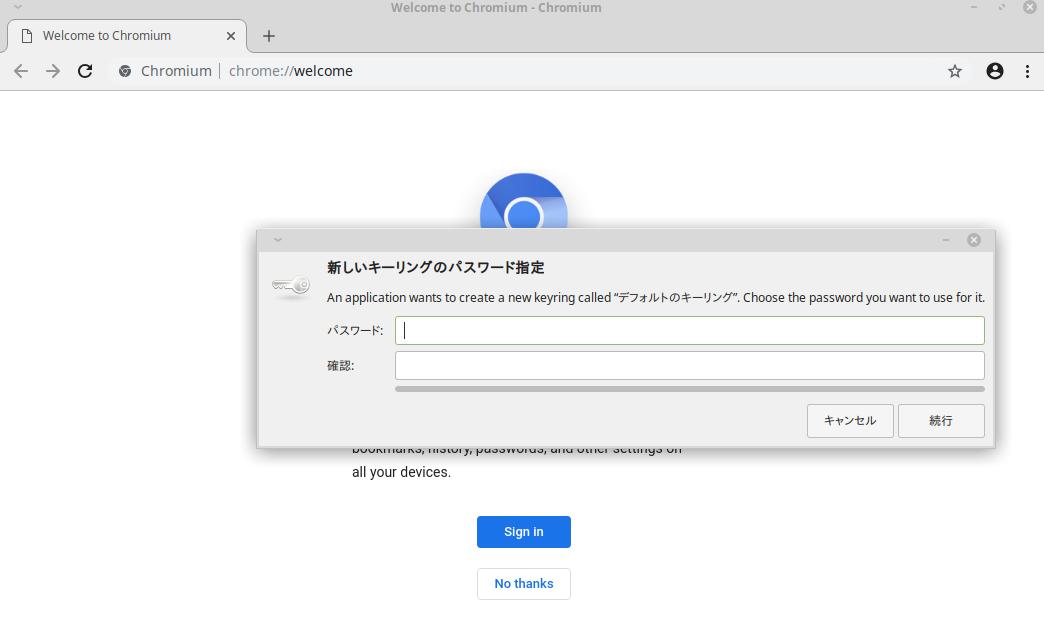
LinuxMint 19.1 “Tessa”にはGnome Keyring Managerが標準でインストールされています。
スタートメニューから「アクセサリ」→「パスワードと鍵」というのがそれで、もしインストールされていなければ以下のコマンドでインストールします。
sudo apt-get install seahorse
これで「パスワードと鍵」がインストールされました。
次にスタートメニューから「アクセサリー」→「パスワードと鍵」を開きます。
左メニューの「パスワード」の欄を選択すると右のウィンドウに「Chromium Safe Strage」と表示されているでしょう。
これが保存されているパスワードです。
「Chromium Safe Strage」を右クリックで開いて削除すれば、煩わしかった「新しいキーリングのパスワード指定」のウィンドウは表示されなくなります。

Chromiumの日本語化
LinuxMintにChromiumをインストールし、グーグルアカウントによるSYNCが完了したので、これで使えるのですが、メニュー項目が英語のままでした。
Chromiumを日本語化するには下記のコマンドを実行してください。
sudo apt-get install chromium-browser-l10n

ついでにフォントもインストールしましょう。
不要な方は、そのままでOKです。
sudo apt install fonts-migmix fonts-ipamj-mincho fonts-horai-umefont fonts-takao xfonts-mona fonts-kouzan-mouhitsu fonts-konatsu
Google Chrome のインストール
Chromiumでは本家GoogleのChromeと同様の使用感で大変使いやすいものでした。
また、Chromeよりも軽いのがいいですね。
もちろんYoutubeなどの動画再生も問題ありませんが、ひとつだけ気に入らない点がありました。
それは、私がよく閲覧しているAmazonPrimeVideo(プライム・ビデオ)が見れなかったことです。
アマゾンプライムビデオはChromiumブラウザでは対応していないらしく、ここでどうしても本家GoogleChromeをインストールすることにしました。
ChromeはウェブサイトからLinux用のインストーラーがダウンロードできるので、LinuxMintの場合「Debian/Ubuntu」用のファイルをダウンロードします。
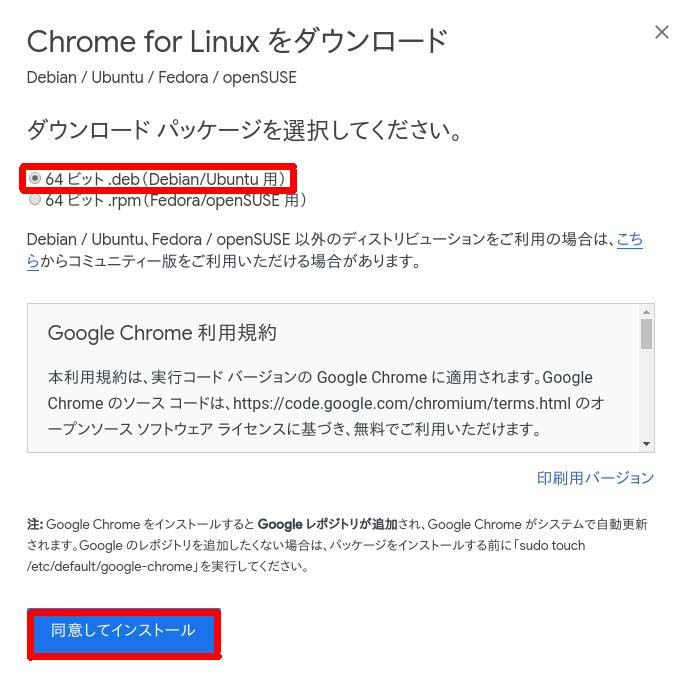
ダウンロードしたファイルをダブルクリックするとパッケージインストーラーが開きますので「パッケージをインストール」をクリックしてインストールします。

Chromiumは良いのですが、ちょっと残念でしたね。
Chromiumでもプライム・ビデオが見れる方法をご存知の方はコメントにて教えてください。
